
Cloud9のタイムゾーンをUTC(国際標準時)からJST(日本標準時)へ変更
- 公開日:2018/04/09
- 更新日:2018/10/19
- 投稿者:n bit
Cloud9のデフォルトのタイムゾーン設定はUTC(国際標準時)になっています。国内サービスをサーバーで利用する場合はJST(日本標準時)での利用が一般的ですので変更しておきましょう。UTC(国際標準時)からJST(日本標準時)へ変更する方法を解説します。
この記事は約 分で読めます。(文字)
Cloud9 タイムゾーンの設定方法
AWS Cloud9は開発環境にAWS EC2を使用しています。タイムゾーンの設定方法はEC2で使用されているサーバOSごとに変わります。タイムゾーンの設定手順:Linux系の場合
今回はLinux系OSのタイムゾーン設定方法紹介します。
変更前に現在の状況確認
サーバOSがLinux系であることを確認します。
$ cat /proc/version
Linux version 4.9.81-35.56.amzn1.x86_64 (mockbuild@gobi-build-64010) (gcc version 7.2.1 20170915 (Red Hat 7.2.1-2) (GCC) ) #1 SMP Fri Feb 16 00:18:48 UTC 2018
現在のタイムゾーン設定がUTC(国際標準時)になっていることを確認します。
$ cat /etc/sysconfig/clock
ZONE="UTC"
UTC=true
変更に利用できるタイムゾーンを確認します。
$ ls -F /usr/share/zoneinfo
Africa/ Canada/ EST GMT-0 iso3166.tab MST posix/ Turkey zone.tab
America/ CET EST5EDT GMT+0 Israel MST7MDT posixrules UCT Zulu
Antarctica/ Chile/ Etc/ Greenwich Jamaica Navajo PRC Universal
Arctic/ CST6CDT Europe/ Hongkong Japan NZ PST8PDT US/
Asia/ Cuba GB HST Kwajalein NZ-CHAT right/ UTC
Atlantic/ EET GB-Eire Iceland Libya Pacific/ ROC WET
Australia/ Egypt GMT Indian/ MET Poland ROK W-SU
Brazil/ Eire GMT0 Iran Mexico/ Portugal Singapore zone1970.tab
「Asia/Tokyo」を使用していきます。「Japan」もありますが基本的にどちらも同じ設定になります。
$ md5sum /usr/share/zoneinfo/Asia/Tokyo
4387b905d699977cb48c740de16e610b /usr/share/zoneinfo/Asia/Tokyo
$ md5sum /usr/share/zoneinfo/Japan
4387b905d699977cb48c740de16e610b /usr/share/zoneinfo/Japan
タイムゾーンを変更する
システムファイルの/etc/sysconfig/clockの設定を変更していきます。必要な場合は事前にバックアップファイルを取っておいてください。
$ sudo cp /etc/sysconfig/clock /etc/sysconfig/clock.org
$ ls -la /etc/sysconfig/
-rw-r--r-- 1 root root 22 Apr 9 11:34 clock
-rw-r--r-- 1 root root 22 Apr 9 11:44 clock.org
/etc/sysconfig/clockをvimで編集します。
$ sudo vim /etc/sysconfig/clock
「ZONE="UTC"」を「ZONE="Asia/Tokyo"」へ書き換えます。
ZONE="UTC"
UTC=true
↓
ZONE="Asia/Tokyo"
UTC=true
vimでの編集方法は以下の通りです。
- i 編集モードに切り換え
- :wq 保存(1度escキーを押してから入力、最後にEnterキー)
シンボリックリンク/etc/localtime のリンク先をさきほど修正したファイルに変更します。
$ sudo ln -sf /usr/share/zoneinfo/Asia/Tokyo /etc/localtime
Note
シンボリックリンクとは
OSのファイルシステムの機能の一つで、特定のファイルやディレクトリを指し示す別のファイルを作成し、それを通じて本体を参照できるようにする仕組み。
シンボリックリンクの設定方法
$ ln -sf [source_file] [target_file]
再起動して設定を反映させます。
$ sudo reboot
タイムゾーンが正しく変更されていることを確認する
現在のタイムゾーン設定がJST(日本標準時)になっていることを確認します。
$ cat /etc/sysconfig/clock
ZONE="Asia/Tokyo"
UTC=true
念のためシンボリックリンクファイルのほうも確認しておきます。【JST-9】
$ cat /etc/localtime
TZi۫ڀ~~JDTJSTTZif2
e¤p۫ڀLMTJDTJST
JST-9
表示される日付と時刻がJST(日本標準時)表示になっていることを確認します。
$ date
Mon Apr 9 12:00:00 JST 2018
正しく現在の時刻が表示されていればこれで全ての設定は完了です。
今日のdot
サーバOSのタイムゾーン設定は最初に行っておかないと様々な設定に影響してきます。1番最初に利用したいタイムゾーン設定に変更しておくことをお勧めします。
次は、デフォルトのPythonバージョンを3系に変更します。
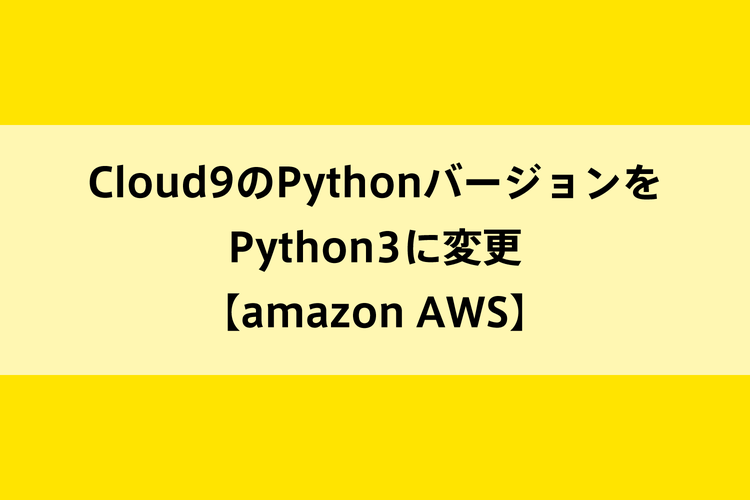
Cloud9のPythonバージョンをPython3に変更【amazon AWS】
amazon AWSのCloud9で利用するデフォルトのPythonバージョンをPython3に変更する方法を解説。Cloud9のPythonデフォルトバージョンは2.7。最近のPython開発では3系を使うことが多くなってきていますのでデフォルトバージョンもPython3に変更しておきます。


